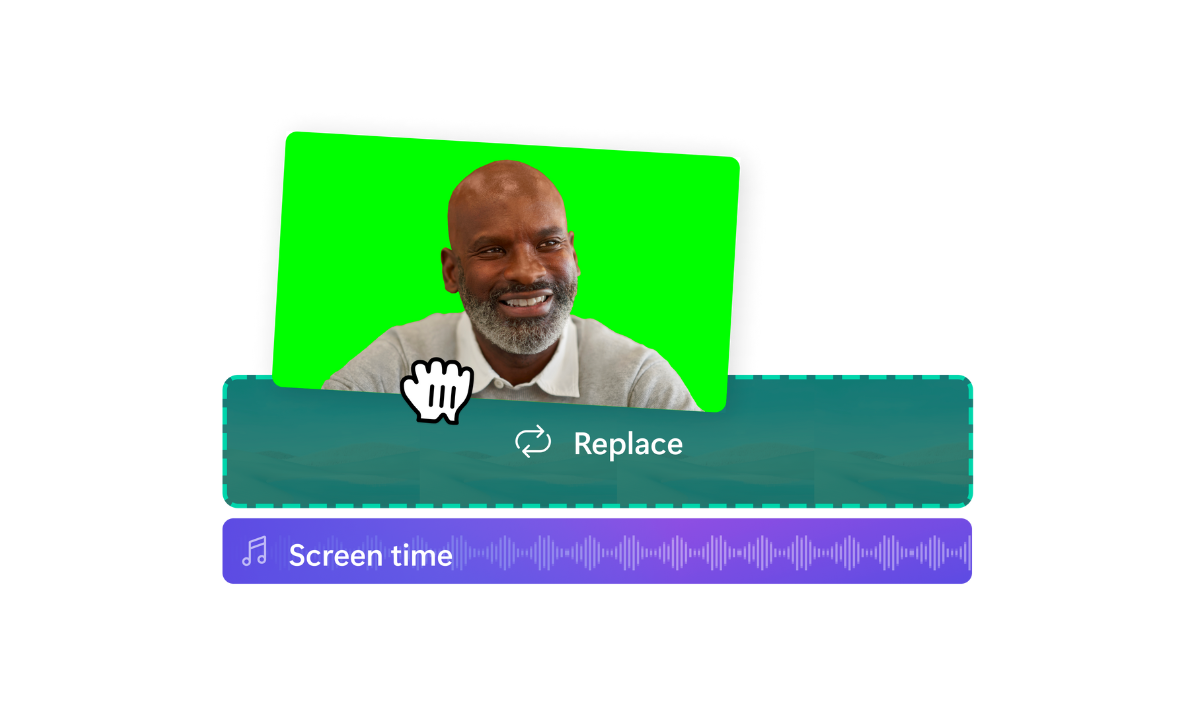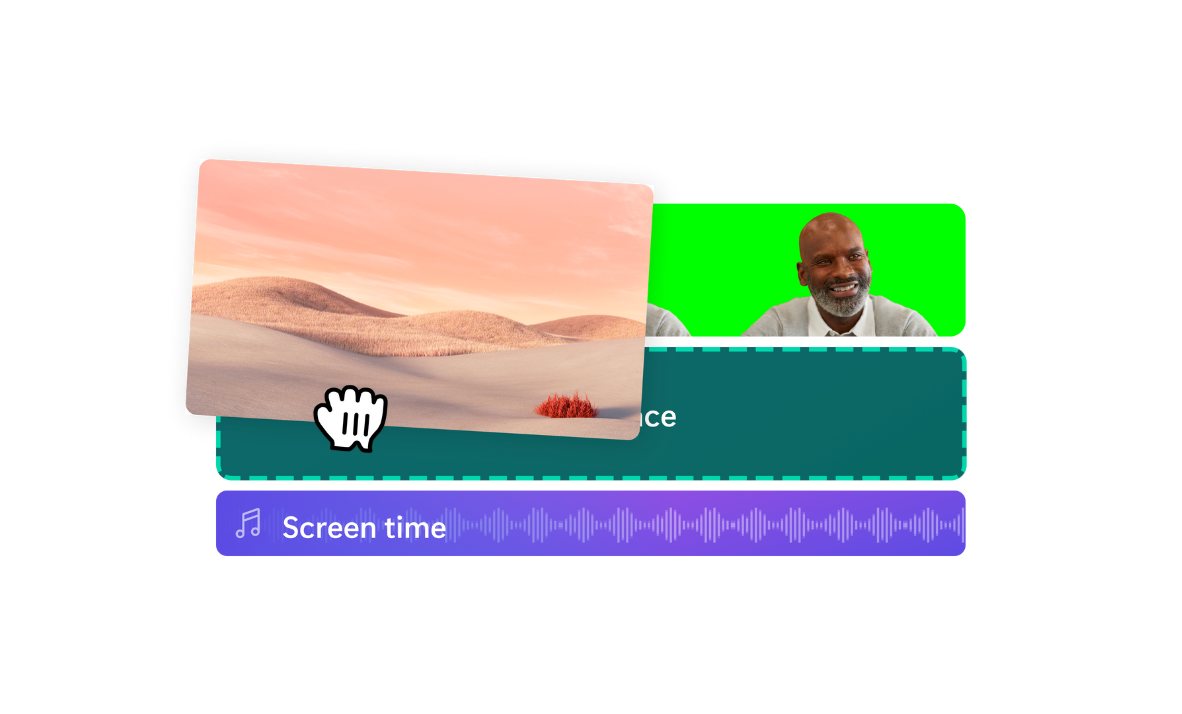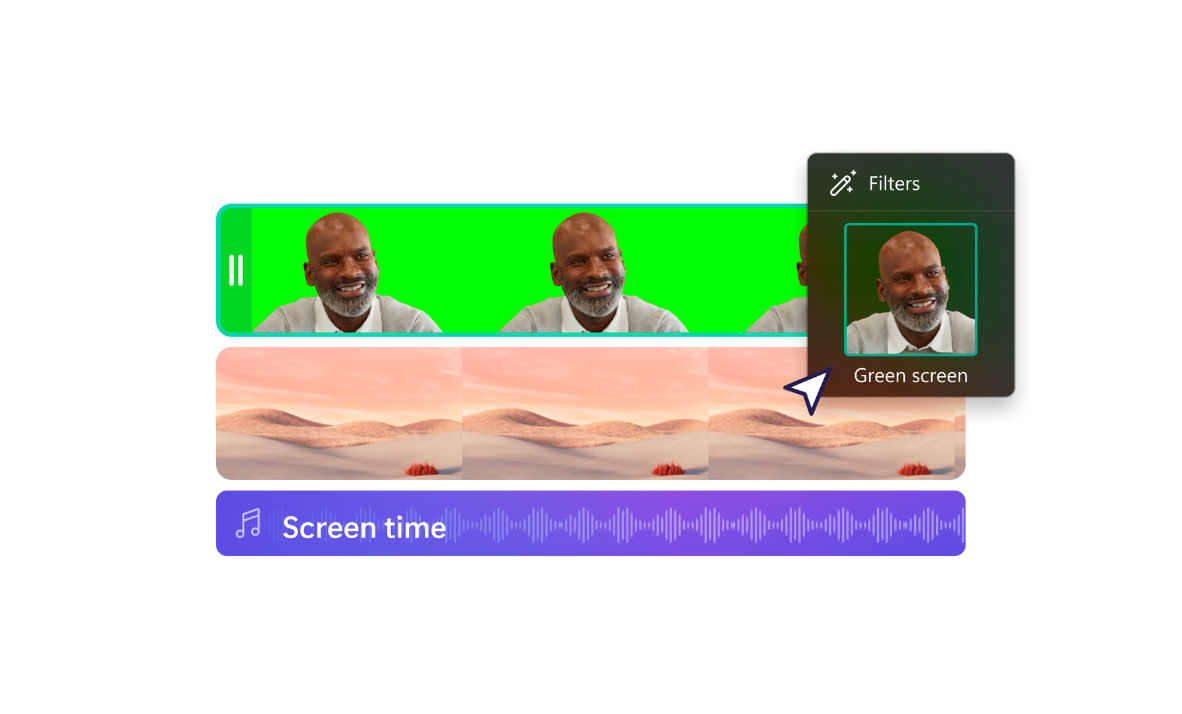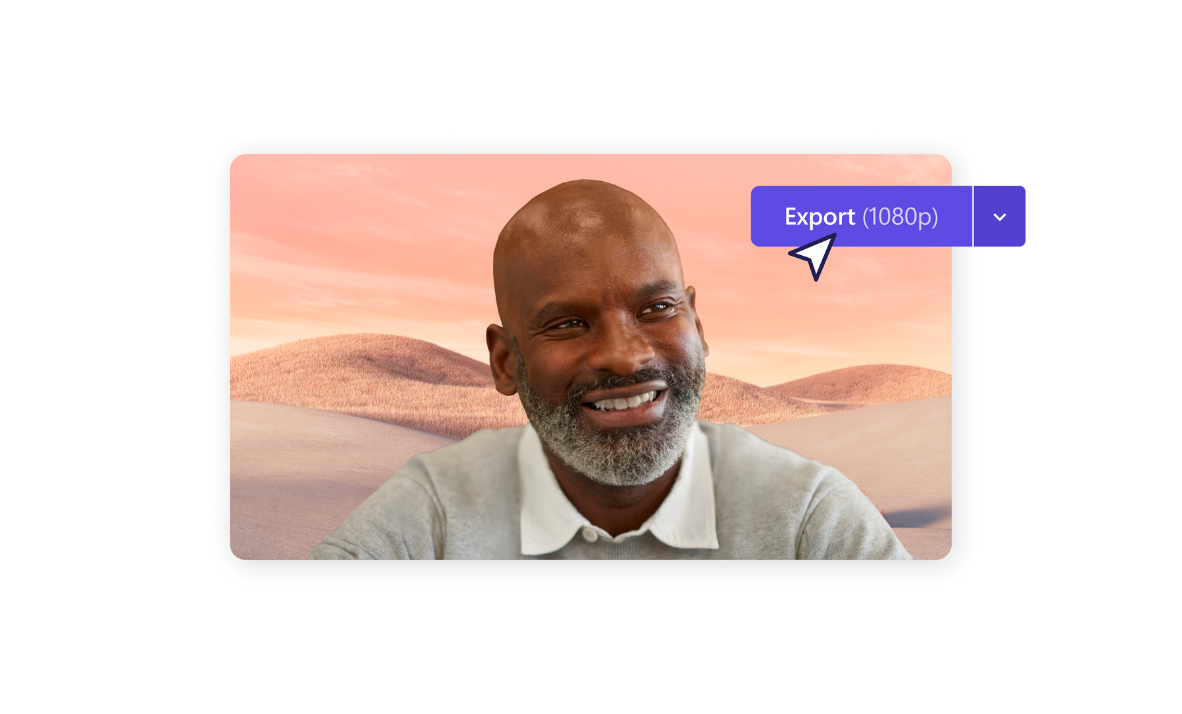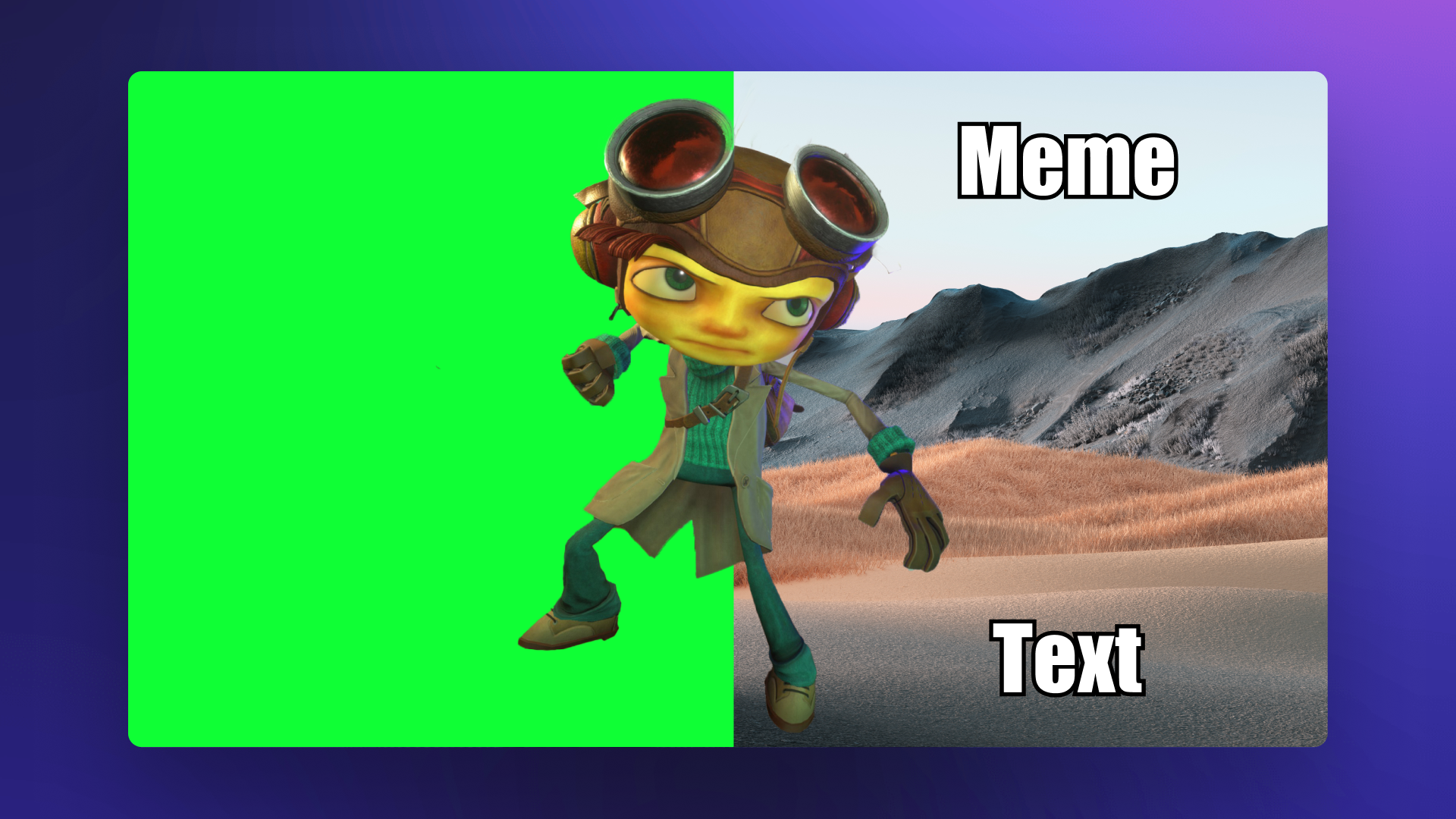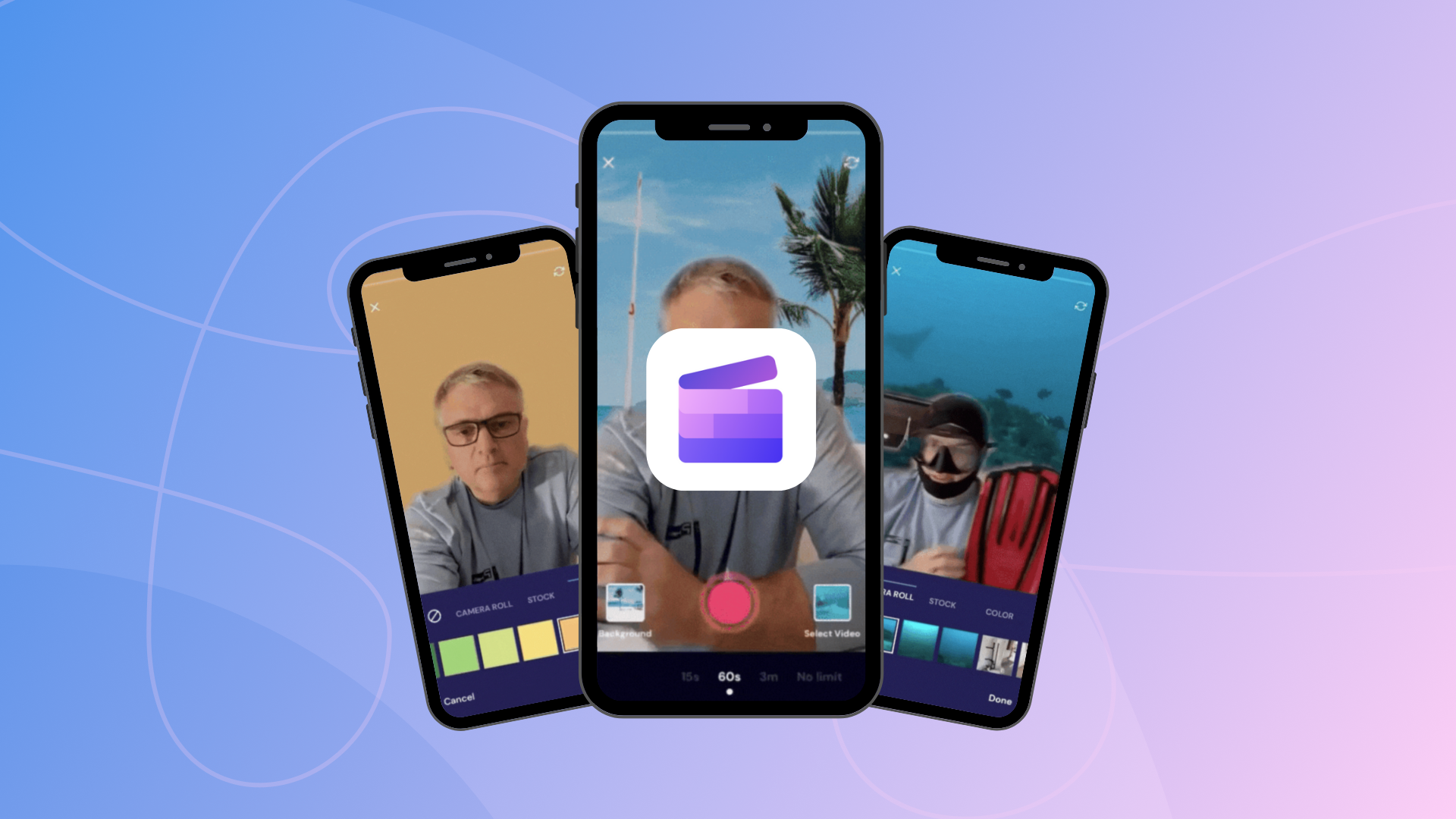Edytor wideo z funkcją zielonego ekranu
Łatwo i bezpłatnie usuwaj tło z filmów oraz dodawaj efekty specjalne.

Łatwe w użyciu funkcje zielonego ekranu dla wszystkich
Skorzystaj z funkcji usuwania tła
Kilkoma kliknięciami usuwaj niechciane tła z filmów, korzystając z funkcji usuwania tła. Pamiętaj jedynie, aby umieścić dostępny w bibliotece zielony ekran na wszystkich elementach filmu.
Dodaj własne logo lub znak wodny
Dbaj o spójność przekazu marki, przesyłając do zestawu marki w edytorze nazwę swojego kanału, nazwę używaną w mediach społecznościowych lub logo.
Łatwo zmieniaj rozmiar
Możesz wybierać współczynniki proporcji 16:9, 9:16, 1:1, 4:5, 2:3 oraz 21:9 i bezpłatnie zmieniać rozmiar klipów.
Jak edytować film z zielonym ekranem w edytorze Clipchamp
- 1
Przeciągnij dostępny w bibliotece film z zielonym ekranem na oś czasu edytora
- 2
Dodaj swój klip wideo pod filmem z zielonym ekranem
- 3
Zastosuj filtr zielonego ekranu
- 4
Zapisz film w rozdzielczości 1080p lub jako GIF
Dostępne materiały filmowe z biblioteki
Utwórz idealny film z zielonym ekranem, korzystając z wysokiej jakości filmów, obrazów, teł i GIF-ów dostępnych w bibliotece.
Wybierz z biblioteki zasób z zielonym ekranem, nałóż na niego własny materiał wideo lub inny zasób z biblioteki, a następnie zastosuj filtr zielonego ekranu.
Dostosuj jasność, kontrast i kolor, aby poprawić efekt zielonego ekranu.
Nagrywanie z kamery internetowej przy użyciu zielonego ekranu
Skorzystaj z profesjonalnych teł z zielonym ekranem na potrzeby nagrywania z kamery internetowej.
Nagraj prezentację lub film z kamery internetowej przed własnym zielonym, czerwonym lub niebieskim ekranem albo wybierz tło z zielonym ekranem dostępne w bibliotece.

Nie tylko funkcja zielonego ekranu
Masz dostęp do edytora oferującego kompleksowy zestaw łatwych w użyciu, profesjonalnych funkcji edycji.
Dodaj ostatnie szczegóły, takie jak dźwięki i przejścia, lub oczyść klip za pomocą narzędzi do przycinania.
Wybierz gotowy szablon, aby rozpocząć pracę, lub dodaj elementy do istniejącego utworu wideo.
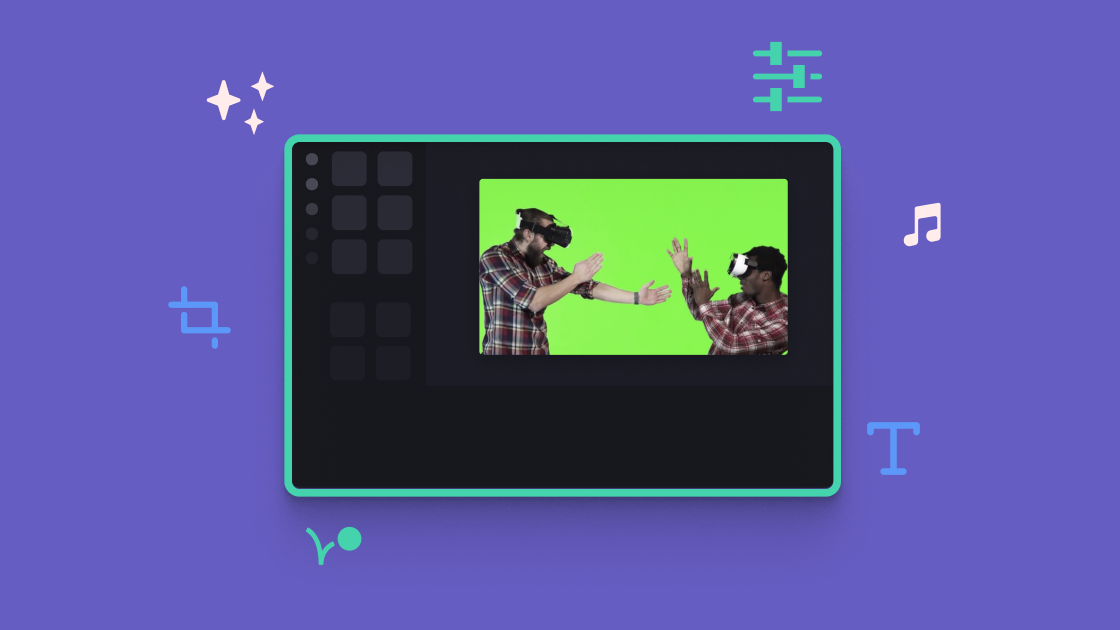
Zacznij korzystać z bezpłatnych nakładek zielonego ekranu
Przeglądaj nasz blog
Potrzebujesz pomocy przy tworzeniu filmów z funkcją zielonego ekranu?
Jeśli szukasz dalszej pomocy dotyczącej zielonego ekranu i techniki Chroma Key, zapoznaj się ze szczegółowym przewodnikiem i obejrzyj samouczek wideo.

Przeczytaj powiązane wpisy na blogu
What is chroma key? How do you use a green screen for video?
How to remove background from video on mobile
Często zadawane pytania
Jak działa funkcja zielonego ekranu?
Czy mogę wykorzystać własne materiały filmowe dla funkcji zielonego ekranu?
Czy do wstawienia tła do filmu jest potrzebny zielony ekran?
Czy edytor wideo Clipchamp z funkcją zielonego ekranu jest bezpłatny?
Już dziś zacznij tworzyć profesjonalne filmy
Na co czekasz? Zarejestruj się w Clipchamp, aby rozpocząć.